Já pensou em ter aquele trecho do vídeo um pouco mais longo? O Premiere Pro agora traz uma ferramenta inteligente chamadaExtensão Generativaque torna isso possível.
Poucas coisas frustram mais um editor do que um corte que termina antes da hora. AExtensão Generativa do Premiere Prochega como solução perfeita para esse tipo de problema.
Se você ficou curioso para testar esse recurso, neste artigo você aprende como usar a Extensão Generativa do Premiere Pro, o que é possível fazer e como estender seus vídeos com muito mais controle para ter exatamente o resultado que você procura.
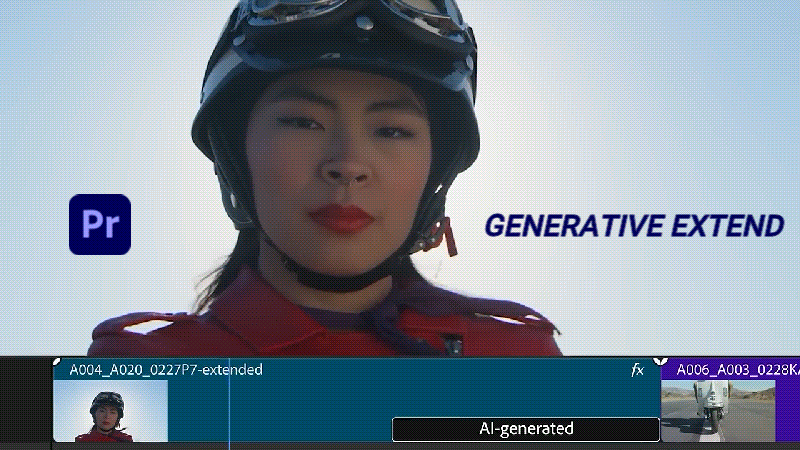
Neste artigo
Parte 1. Como Funciona a Extensão Generativa do Premiere Pro
A Extensão Generativa do Premiere Pro foi desenvolvida para ajudar editores a adicionar alguns frames extras e deixar os momentos no vídeo vivos por mais tempo. É ideal quando o material disponível está curto demais pra edição, tem final estranho ou precisa ser estendido para ajustar o ritmo.
Como nem sempre é possível regravar ou filmar mais takes, a Extensão Generativa te ajuda a criar esses segundos que faltam. Ela usa aAdobe Firefly, que analisa os frames vizinhos ao corte e gera imagens novas combinando perfeitamente ao vídeo original.
Você pode usar para:
- Segurar a reação de alguém por mais tempo.
- Suavizar a transição entre cenas.
- Estender fundos para ajustar o tempo do vídeo.
- Esconder pequenos tremores de câmera ou movimentos indesejados.
Requisitos do Vídeo
| Categoria | Detalhes |
| Duração Mínima do Vídeo | 2 segundos |
| Duração Mínima do Áudio | 3 segundos |
| Proporção | 16:9 (horizontal), 9:16 (vertical) |
| Resolução Mínima | 360p |
| Resolução Máxima | 4K UHD ou Cinema |
| Taxa de Quadros | 12–60 fps |
| Profundidade de Bits | Fonte de 8, 10 ou 16 bits |
| Espaço de Cor | Fontes SDR e HDR suportadas |
Observação: Os vídeos criados pela extensão generativa são produzidos em 30 fpscomo padrão (se acima de 30 fps), profundidade 8 bits e formato SDR, enquanto o arquivo original permanece no seu formato nativo. Se a resolução do vídeo não for compatível, a IA gera no padrão mais próximo acima e mantém o arquivo original sem alterar.
Parte 2. Veja como Usar a Extensão Generativa no Premiere Pro
Como a Extensão Generativa do Premiere Pro funciona com a IA em nuvem da Adobe, você precisa estar conectado à internet.
- Passo 1. Escolha o trecho do vídeo que quer estender. Selecione aFerramenta Extensão Generativana barra de ferramentas.
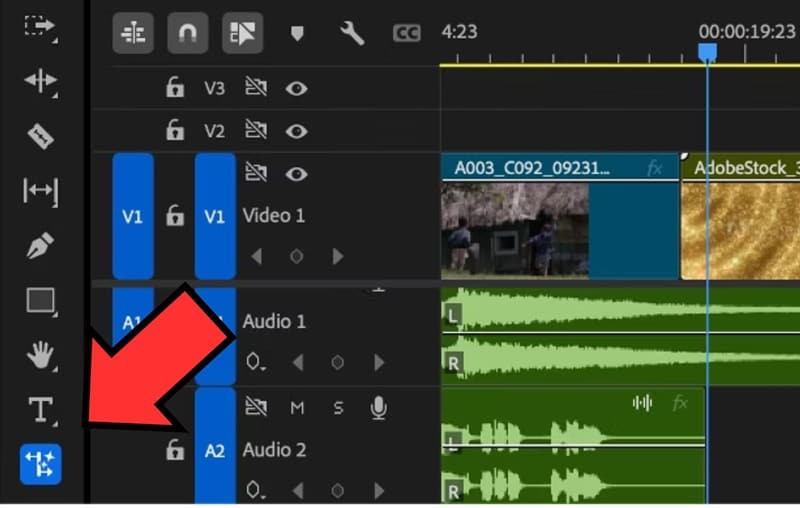
- Passo 2. Arraste a borda do vídeo (ou áudio) até o comprimento extra desejado. O Premiere Pro irá gerar automaticamente até 2 segundos de novos frames para preencher a seção estendida.
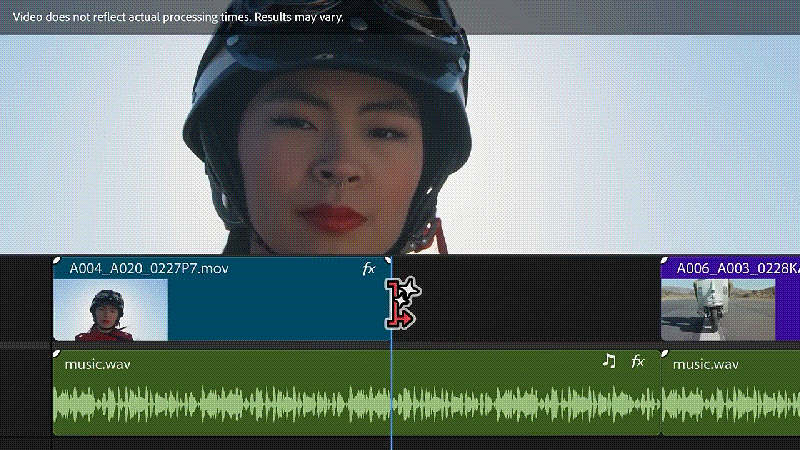
- Passo 3. Veja o resultado na linha do tempo. Os frames criados aparecem com rótulo de IA gerada.
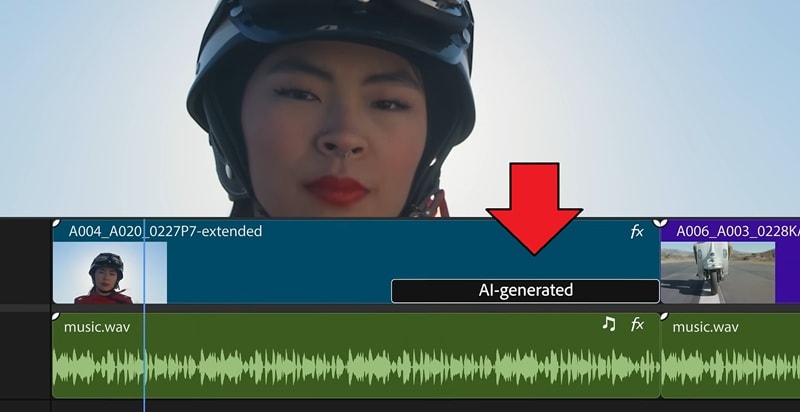
- Passo 4. Se não gostou do resultado, clique com botão direito no rótulo de IA e escolhaGerar Novamenteor Regenerarpara criar uma versão diferente.
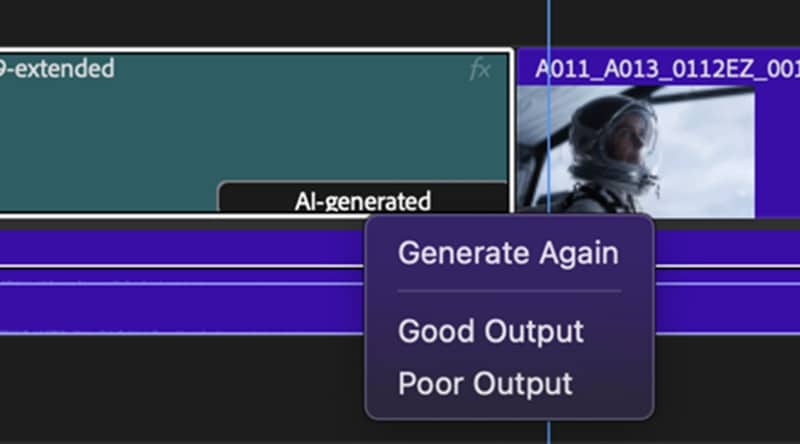
Observação: Quando você usa esse recurso de IA para estender vídeo no Premiere Pro, o conteúdo gerado é integrado ao original e cria um novo arquivo no painel do projeto. Cada extensão é salva como MP4 H.264 ou .wav na pasta Captured and Generated definida nas configurações do projeto.
Por que Não Vejo a Extensão Generativa no Premiere Pro?
Se a Extensão Generativa não aparece no seu ambiente de trabalho, pode ser devido a restrições de região ou tipo de conta.
Como esse recurso utiliza o Adobe Firefly, não está disponível para alguns países, comoRússia, BelaruseChina. Usuários desses países não podem usar ferramentas baseadas no Firefly, inclusive a Extensão Generativa do Premiere Pro.
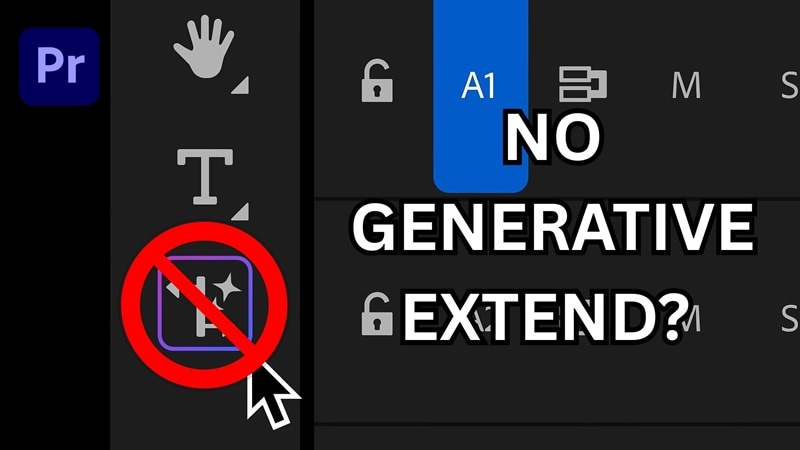
A disponibilidade também depende do tipo de conta Adobe:
- Contas educacionais e de escolas possuem acesso restrito às funções Firefly.
- Contas empresariais com licença CCE v3 podem estar sem Firefly ativo, bloqueando a Extensão Generativa.
Se sua conta e região suportam Firefly, mas a ferramenta ainda não aparece, entre emJanela > Ferramentase veja se o painelExtensão Generativa está ativado. Caso continue sem acesso, tente a alternativa explicada mais abaixo.
Parte 3. Limites da Extensão Generativa do Premiere Pro
A Extensão Generativa é um grande diferencial doPremiere Pro. Mas como ainda está em processo de desenvolvimento, é bom saber algumas limitações importantes antes de usar:
- Não Estende Diálogos:A extensão generativa não gera nem estende falas. Qualquer diálogo presente no trecho estendido será silenciado para manter a fidelidade do áudio original.
- Restrição de Música: Não é possível estender vídeos com música de fundo, devido à complexidade e direitos autorais.
- Suporte Limitado de Áudio:Atualmente, só aceita áudio mono ou estéreo. Sons surround 5.1 e outros formatos multicanal não são compatíveis.
- Só para um Lado:A extensão só pode ser aplicada ao início ou final do vídeo, nunca nos dois pontos ao mesmo tempo.
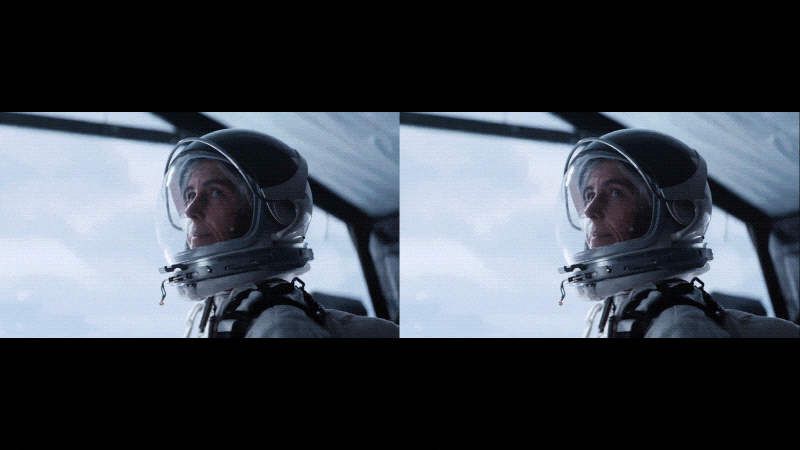
Até o momento, a Extensão Generativa também não funciona com algumas funções e fluxos de trabalho do Premiere Pro, como:
- Transcrição de Fala para Texto, Edição por Texto e Legendas
- Inteligência de Mídia
- Marcadores
- Modificações como Canais de Áudio, Configuração de Cor, Interpretar Filmagem ou Ajustes de Timecode
- Timecode e metadados inseridos
- Formatos de Intercâmbio (XML, AAF, EDL, OMF)
- Substituir por Composição do After Effects ou Fluxo via Audition
- Sequências Multicam
- Produções
Parte 4. Estenda o seu Vídeo com Mais Controle via Prompts de Texto
Como o Premiere Pro cuida do processo de extensão de vídeo de forma automática, existe uma alternativa incrível para quem quer mais controle:Wondershare Filmora.
Com o recursoExtensão de Vídeo por IAdo Filmora, você pode escrever prompts de texto orientando como a extensão do vídeo deve ser feita, em vez de depender da versão automática do Premiere Pro. Você descreve exatamente o que quer ver na continuação, sem deixar a IA decidir tudo.

Nesse exemplo acima, pedimos para o Filmora Extensão de Vídeo por IA continuar a cena mudando a expressão do homem de surpresa para tristeza. A IA cria frames extras onde ele abaixa a mão e o rosto vai ficando triste de forma natural.
Vantagens do Filmora Extensão de Vídeo por IA
- Descreva à sua maneira:Use prompts de texto personalizados para dizer à IA exatamente como quer a continuação.
- Áudio Sempre Sincronizado:O áudio original permanece perfeitamente alinhado ao vídeo estendido.
- Direção Flexível:Decida se quer estender para frente ou para trás, como preferir.
- Mais Tempo de Extensão:Gere até 5 segundos extras por extensão.
- Controle do Movimento da Câmera:Escolha como quer o plano, estático ou com suave movimento.
Como Estender o Seu Vídeo com Filmora
- Passo 1. Confira se o Filmora está atualizado. Depois, crie um projeto novo e vá emMídia de Estoque > Mídia IApara escolher a opçãoExtensão de Vídeo. No menu superior, selecione entre Estender Para Frente ou Estender Para Trás:
- SelecioneEstender Para Frentepara adicionar frames antes do vídeo.
- SelecioneEstender Para Tráspara continuar a ação depois que termina.
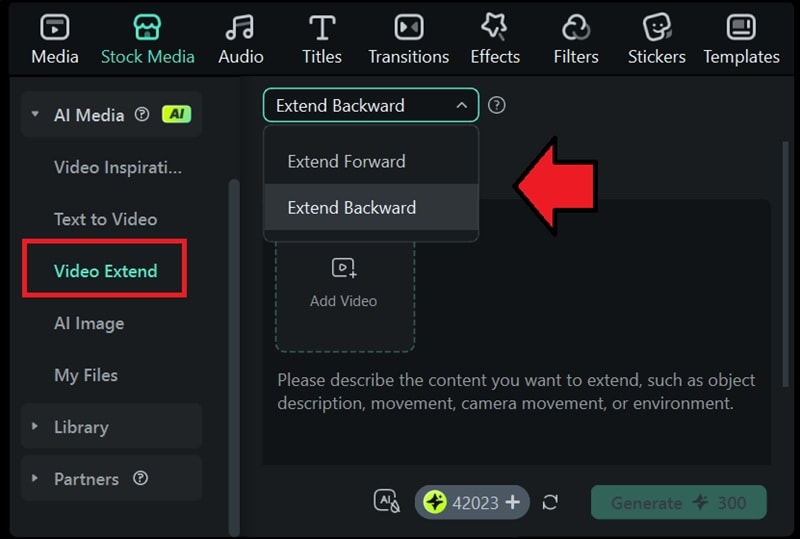
- Passo 2. Clique na área de upload para importar o vídeo que quer estender. Depois, descreva o que quer no prompt de texto.
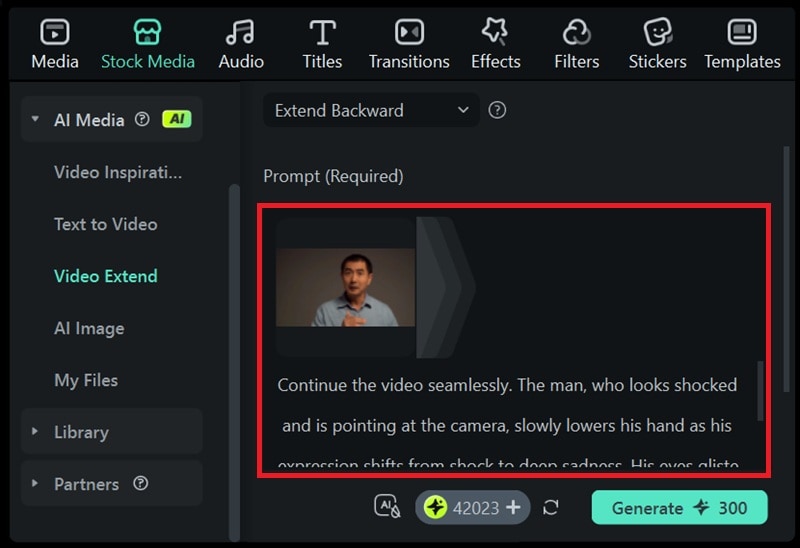
- Passo 3. Dá pra refinar o resultado escolhendo opção demovimento de câmera, como plano estático, zoom, movimento lateral e outros. Clique emGerarpara continuar.
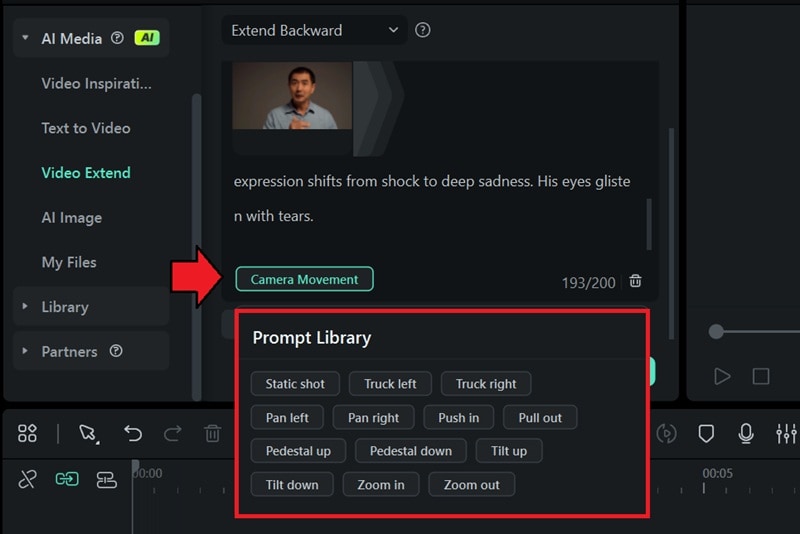
- Passo 4. Depois de alguns instantes, seu vídeo estendido vai aparecer emMeus Arquivos. Veja o resultado, e então arraste para a linha do tempo para seguir editando.
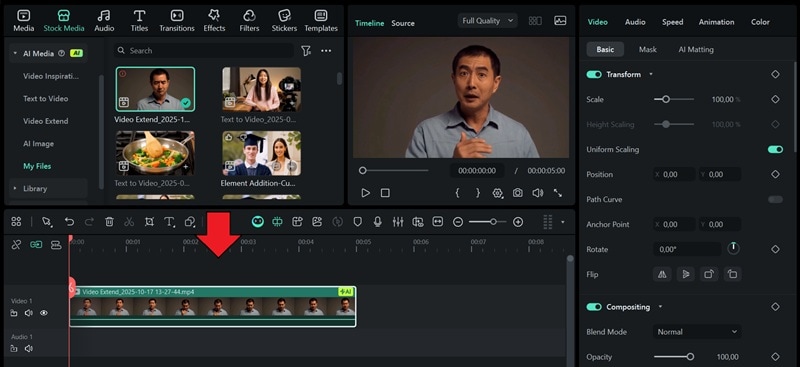
Conclusão
Vários editores incluem funções com IA que ajudam a superar desafios comuns da edição, tornando tudo muito mais intuitivo. Uma dessas ferramentas é aExtensão Generativa do Premiere ProExtensão Generativa do Premiere Pro
, que oferece um jeito simples de aumentar a duração do vídeo sem precisar gravar de novo. É a solução rápida para aqueles momentos cortados que só precisam de alguns segundos extras para ficar perfeitos.







